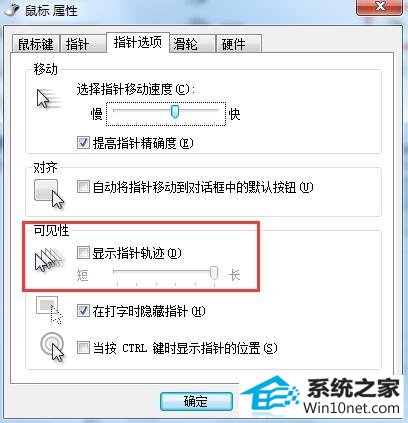当前位置:主页 > 系统教程 > 笔者还原win10系统电脑移动鼠标出现拖影的办法
笔者还原win10系统电脑移动鼠标出现拖影的办法
发布日期:2019-04-29
作者:深度技术
来源:http://www.518586.com
今天小编分享一下win10系统电脑移动鼠标出现拖影问题的处理方法,在操作win10电脑的过程中常常不知道怎么去解决win10系统电脑移动鼠标出现拖影的问题,有什么好的方法去处理win10系统电脑移动鼠标出现拖影呢?今天本站小编教您怎么处理此问题,其实只需要点击“开始”按钮打开“开始”菜单,然后在开始菜单中打开“控制面板”;进入控制面板后,在“查看方式”为大图标或者小图标的情况下,点击打开“鼠标”;就可以完美解决了。下面就由小编给你们具体详解win10系统电脑移动鼠标出现拖影的图文步骤:
1、点击“开始”按钮打开“开始”菜单,然后在开始菜单中打开“控制面板”;
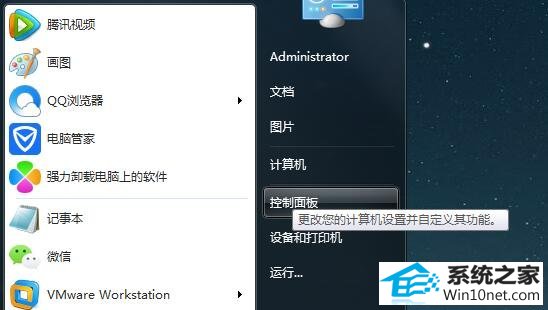
2、进入控制面板后,在“查看方式”为大图标或者小图标的情况下,点击打开“鼠标”;
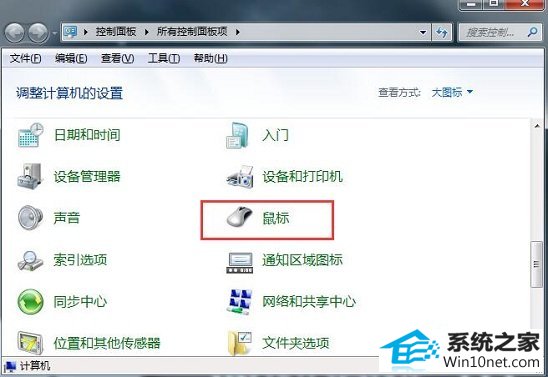
3、来到“鼠标 属性”窗口后,切换到“指针选项”选项卡,取消“显示指针轨迹”的勾选,点击确定即可。
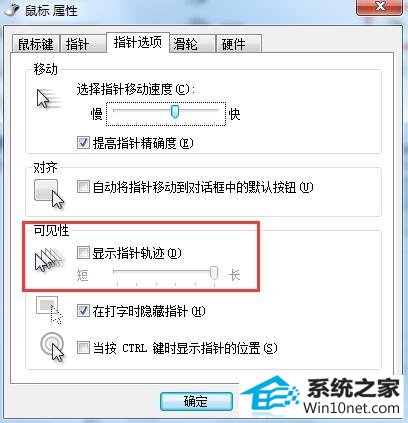
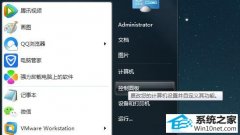
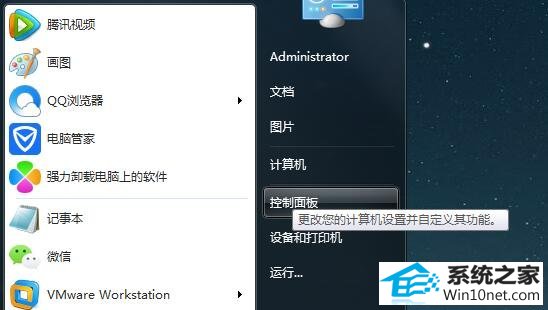 2、进入控制面板后,在“查看方式”为大图标或者小图标的情况下,点击打开“鼠标”;
2、进入控制面板后,在“查看方式”为大图标或者小图标的情况下,点击打开“鼠标”;
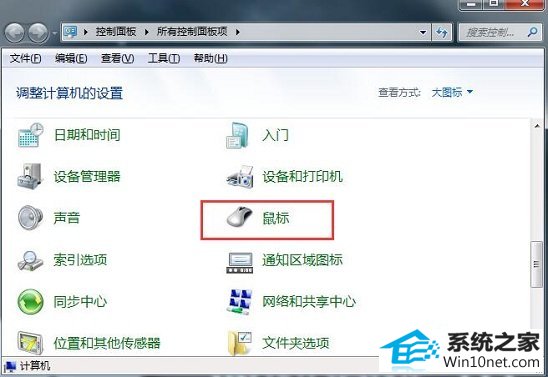 3、来到“鼠标 属性”窗口后,切换到“指针选项”选项卡,取消“显示指针轨迹”的勾选,点击确定即可。
3、来到“鼠标 属性”窗口后,切换到“指针选项”选项卡,取消“显示指针轨迹”的勾选,点击确定即可。